Cómo usar múltiples cuentas de WhatsApp en Mac y PC con Windows
Publicado: 2022-12-09Si se pregunta cómo usar varias cuentas de Whatsapp en Windows y Mac, consulte esta guía completa y fácil que lo ayudará con lo mismo.
La introducción de Whatsapp ha sido nada menos que una bendición para los usuarios de teléfonos inteligentes y computadoras. Con la ayuda de esta plataforma, cualquiera puede conectarse fácilmente con sus amigos, familiares y seres queridos. Esta sencilla plataforma facilita que todos estén en contacto entre sí.
Whatsapp se implementó inicialmente para teléfonos inteligentes, pero ahora incluso los usuarios de Windows y Mac pueden usar fácilmente la plataforma en sus computadoras. Para esto, puede tomar la ayuda de la aplicación Whatsapp para Windows/Mac o acceder al portal web de Whatsapp. Normalmente, solo puede iniciar sesión en una cuenta a la vez y usarla en la computadora. Sin embargo, hay una forma de sonido que le permite usar varias cuentas de WhatsApp en su dispositivo Windows o Mac con facilidad.
Con la ayuda de otras secciones de esta guía de resolución de problemas, lo ayudaremos con lo mismo. Aquí, sabrá cómo activar o usar la función multidispositivo de WhatsApp y usar dos o incluso más cuentas de Whatsapp simultáneamente en Windows o Mac.
Entonces, echemos un vistazo a las soluciones a continuación para facilitar.
Cómo usar varias cuentas de WhatsApp en Windows
A continuación, encontrará diferentes métodos que lo ayudarán a usar tantas cuentas como desee en su PC o computadora portátil Mac y Windows con facilidad. Siga cualquiera de las técnicas y soluciones proporcionadas, según sea posible, para obtener los resultados deseados. Sin embargo, primero, sepamos cómo iniciar sesión en el portal Web Whatsapp en la sección a continuación.
¿Cómo iniciar sesión en el portal web de Whatsapp?
Con la ayuda del siguiente procedimiento, puede iniciar sesión fácilmente en el portal web de Whatsapp denominado Web Whatsapp:
- Visite Web Whatsapp para comenzar.
- Espere mientras se carga el sitio web y aparece un código QR en la pantalla.
- Abra Whatsapp en su teléfono inteligente.
- Toca las opciones de WhatsApp (icono de tres puntos) en la esquina superior derecha del dispositivo.
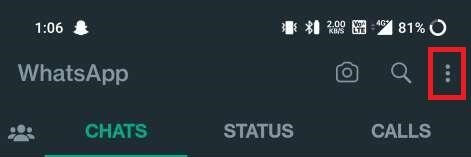
- En el menú, toque Dispositivos vinculados para continuar.
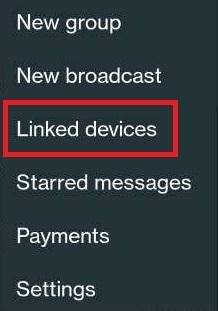
- Arriba en Vincular un dispositivo para continuar.
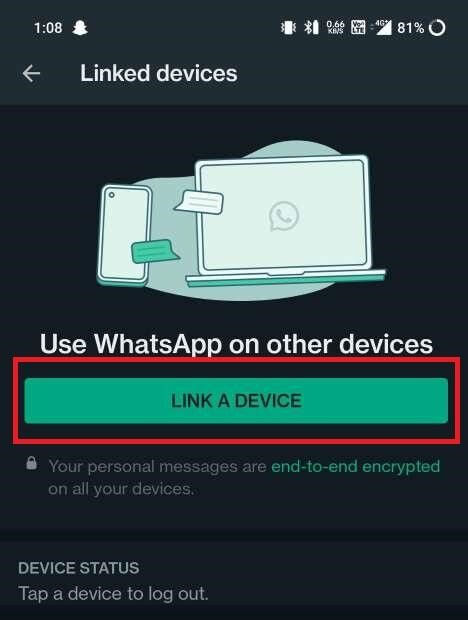
- Ajuste la cámara de su dispositivo para leer el código QR disponible en la computadora.
Espere un par de minutos mientras el sitio web recopila y descarga los datos de su cuenta de Whatsapp. Después de esto, puede acceder fácilmente a sus chats de Whatsapp y más. Ahora, echemos un vistazo a los métodos para iniciar sesión en varias cuentas en Windows.
Lea también: Las mejores aplicaciones de calcomanías de WhatsApp para Android y iPhone
Método 1: crear un nuevo perfil de usuario en el navegador
El primer método que puede intentar para iniciar sesión en varias cuentas de Whatsapp en la PC con Windows es crear un nuevo perfil en el navegador. Esto proporcionará un nuevo comienzo a su navegador y le permitirá usar diferentes cuentas de WhatsApp fácilmente. El método es confiable y funciona incluso si desea iniciar sesión y usar más de dos cuentas de WhatsApp.
Puede crear tantos perfiles como desee en el navegador e iniciar sesión en una nueva cuenta de Whatsapp con cada perfil. También puede tomar la ayuda del siguiente procedimiento para saber cómo crear un nuevo perfil en el navegador. Aunque el procedimiento se proporciona solo para el navegador Google Chrome, también funciona para otros navegadores:
- Abre el navegador .
- Haga clic en la sección Perfil presente en la esquina superior derecha de la ventana.
- En el botón del menú de perfil, haga clic en Agregar para crear un nuevo perfil.
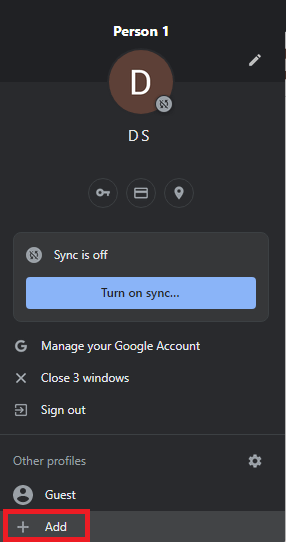
- Inicie sesión en una nueva cuenta o continúe sin ninguna cuenta.
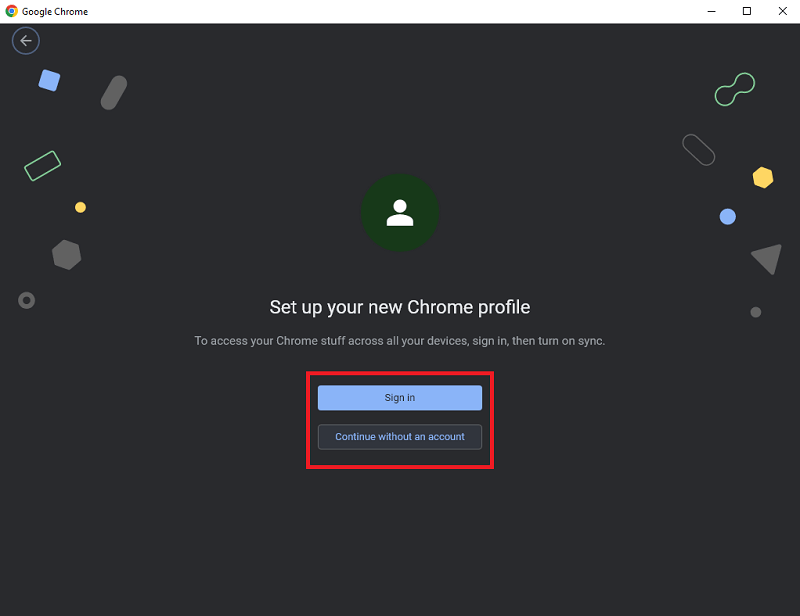
- Cambia el nombre de este perfil y personalízalo como quieras. Haga clic en Listo para crear este perfil.
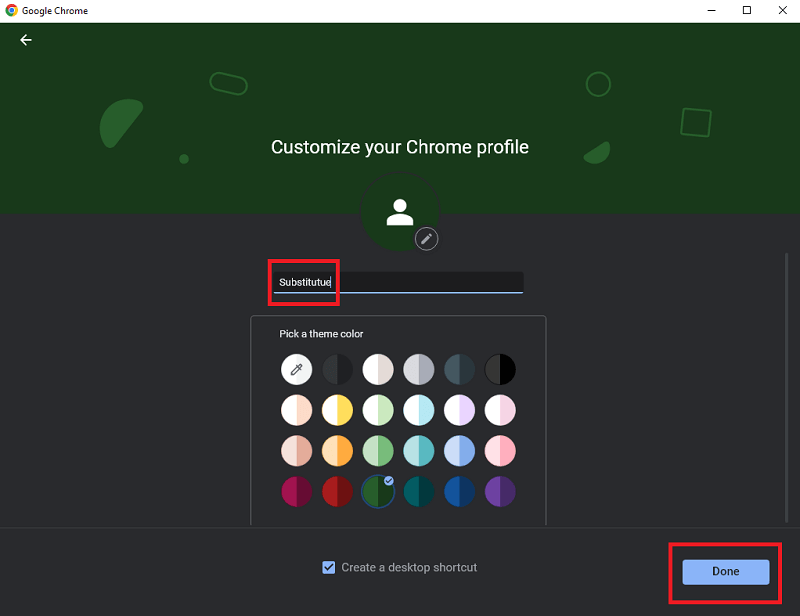
- Ahora, cada vez que abra Chrome, el navegador le pedirá que especifique el perfil. Inicie sesión en la cuenta Web Whatsapp como se muestra anteriormente.
Este método funciona tanto para dispositivos Windows como Mac. Puede repetir este procedimiento y crear una cantidad de perfiles en el navegador e iniciar sesión en varias cuentas de Whatsapp. Si este método no hizo flotar su bote, intente con el siguiente.

Método 2: toma la ayuda del modo de incógnito
Otra solución viable para usar múltiples cuentas de WhatsApp es buscar la ayuda de una nueva pestaña de Incógnito en el navegador. La pestaña Incógnito no almacena ningún historial del navegador y, por lo tanto, es una solución viable si desea usar la cuenta solo por un tiempo. Para esto, todo lo que necesita hacer es seguir los siguientes pasos:
- Abra el navegador y haga clic en Opciones .
- En el menú, haga clic en Nueva pestaña de incógnito para abrirla.
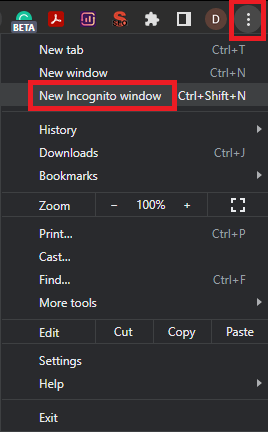
- Visite Web Whatsapp e inicie sesión en su cuenta de Whatsapp .
Este método funciona tanto para dispositivos Windows como Mac. Con este procedimiento, puede usar fácilmente una nueva cuenta de Whatsapp en su navegador. Si desea otra forma de usar varias cuentas de WhatsApp, siga la siguiente solución.
Método 3: intenta usar otro navegador web en Windows o Mac
Estamos establecidos de ciertas maneras y nos gusta trabajar en consecuencia. Lo mismo ocurre con los navegadores web. En general, a todo el mundo le encanta un navegador y se apega a él para navegar por Internet. Sin embargo, usar más de un navegador puede ayudarlo a usar varias cuentas de WhatsApp en su dispositivo Windows/Mac con bastante facilidad. Puede iniciar sesión en diferentes cuentas de Whatsapp en diferentes navegadores. Toneladas de navegadores livianos y rápidos están disponibles para facilitarle la navegación. Prueba el siguiente método si no te gusta este.
Lea también: Cómo enviar un mensaje a alguien en WhatsApp que no está en su lista de contactos
Método 4: Aprovecha la ayuda de las extensiones de terceros
Para usar varias cuentas de WhatsApp, también puede descargar una herramienta o extensión de administración de sesiones de terceros. Algunas extensiones de Google Chrome como SessionBox, MultiLogin, Smart Sessions y Session Switcher le permiten crear varias sesiones en un sitio web. Con estas sesiones, puede usar fácilmente más de 10 cuentas de Whatsapp diferentes en el navegador. El procedimiento para usar cualquiera de estas extensiones también es bastante simple, por lo tanto, no tendrá ningún problema al usar varias cuentas de WhatsApp.
Método 5: busque la ayuda de software de terceros
A continuación, lo que puede intentar para usar varias cuentas de Whatsapp en su dispositivo es descargar software de terceros. En Internet, puede encontrar varias herramientas como ChatMate para WhatsApp, Shift y WebCatalog que le permiten usar varias cuentas y administrar su cuenta comercial de Whatsapp con facilidad.
Método 6: use un emulador de Android
Por último, incluso un emulador de Android para Windows y Mac puede ayudarlo a usar varias cuentas de Whatsapp en su dispositivo. Un emulador de Android es una herramienta que le permite ejecutar aplicaciones de Android en su dispositivo con facilidad. También puede usar el mismo para ejecutar Whatsapp. Del mismo modo, los emuladores de iOS también pueden ayudarlo a ejecutar más cuentas de WhatsApp con facilidad.
Lea también: Cómo usar dos cuentas en WhatsApp
Métodos para usar múltiples cuentas de WhatsApp en Windows y Mac: Explicación
Aquí vamos a concluir esta guía sobre cómo ejecutar y usar varias y múltiples cuentas de Whatsapp en Windows y Mac. Esperamos que con la ayuda de al menos uno de los métodos proporcionados anteriormente, haya podido tener éxito en su búsqueda para usar varias cuentas. Para su comodidad, hemos proporcionado información detallada relacionada con los métodos cuando sea adecuado. Por lo tanto, no enfrentará ningún problema al usar cualquiera de estos.
Sin embargo, si tiene alguna consulta o duda relacionada con la guía, no dude en utilizar la sección de comentarios y escribirnos. Aquí, también puede proporcionar sus comentarios y sugerencias útiles relacionados con el blog, así como con la página del blog. Si te ha gustado esta guía sobre cómo utilizar varias cuentas de WhatsApp, suscríbete a nuestra newsletter para recibir actualizaciones más interesantes.
